![OPRAVENÉ: Nedostupná chyba siete Steam Friends Network [5 rýchlych opráv] OPRAVENÉ: Nedostupná chyba siete Steam Friends Network [5 rýchlych opráv]](https://img2.luckytemplates.com/resources1/images2/image-2201-0408150820250.png)
Chyba nedostupnosti siete priateľov v službe Steam je nedávna chyba, s ktorou sa používatelia stretli po prihlásení do služby Steam.
Ak teda aj vy dostávate chybové hlásenie o nedostupnosti siete priateľa v službe Steam , zostaňte s nami naladení, pretože v tomto článku nájdete funkčné opravy, ktoré vám pomôžu zbaviť sa chyby „Zoznam priateľov“ nie je k dispozícii.
Steam je nepochybne populárna platforma na nákup a hranie videohier, ale v poslednej dobe prichádza veľa správ, keď sa prihlasujete do služby Steam, pokúša sa pripojiť sieť priateľa, ale zlyhá a na obrazovke sa zobrazí chybové hlásenie:
SIEŤ PRIATEĽOV NEDOSTUPNÁ
Toto zlyhanie môže naznačovať, že vaša lokálna sieť je offline alebo že servery Steam Friends sú momentálne offline.
ZNOVU SKÚŠAJTE PRIPOJENIE
Toto je veľmi nepríjemné, pretože nemáte prístup k zoznamu priateľov, dokonca aj internetové pripojenie funguje dobre a účet je prihlásený.
Preto som v tomto článku uviedol možné funkčné riešenia, ako opraviť chybu nedostupnosti siete priateľov Steam?
Najprv sa však pozrite na možné dôvody, ktoré sú zodpovedné za nedostupnosť siete priateľov v službe Steam.
Prečo je sieť mojich priateľov v službe Steam nedostupná?
Dôvod zodpovedný za chybu nedostupnosti siete zoznamu priateľov nie je konkrétny, ale podľa správ som uviedol niektorých bežných vinníkov:
- Steam Stored Cache: Dočasné súbory sú uložené v systéme, aby sa skrátil čas načítania, ale časom sa môžu súbory vyrovnávacej pamäte poškodiť a spôsobiť problémy s aplikáciou.
- Vlastnosti Steamu: Niektoré vlastnosti Steamu vám môžu brániť v prístupe k funkciám Steamu a spôsobovať problémy.
- Beta verzia Steamu: Klient Steam zavádza beta verzie aplikácie a tieto verzie môžu obsahovať nejaké chyby, takže ak používate beta verziu Steamu, môže to byť dôvod chyby.
- Pomalé internetové pripojenie – Ak vaše internetové pripojenie nefunguje správne alebo je pomalé, môže to tiež spôsobiť chybu nedostupnosti siete priateľov v službe Steam.
Teraz postupujte podľa príslušných opráv a vyriešte chybu „ Nedosiahnuteľná sieť priateľov“ v službe Steam.
Ako opravím chybu nedostupnosti siete Steam Friends?
Obsah
Oprava 1 – Predbežné opravy
Tu sa odporúča najskôr vyskúšať rýchle vylepšenia na opravu chyby Steam Friends Network Unreachable:
- Najskôr reštartujte systém
- Potom reštartujte Steam a prihláste sa do svojho účtu Steam
- Skontrolujte, či je váš internet pripojený k vášmu systému
Ak vám dané triky fungujú na opravu chyby nedostupného zoznamu priateľov, potom je to v poriadku, ale ak sa stále stretávate s problémom , že sa Steam nedokáže pripojiť k sieti priateľov, prejdite na ďalšie riešenie.
Oprava 2 – Ukončite Steam Beta verziu
Ako je uvedené vyššie, ak používate beta verziu aplikácie Steam , môže to spôsobiť určité chyby a chyby. Jednou z takýchto chýb môže byť aj chyba nedostupnosti siete priateľov Steam .
Preto sa odporúča ukončiť režim beta a podľa pokynov sa odhlásiť zo všetkých beta programov.
- Spustite klienta Steam a prihláste sa do svojho účtu.
- Ďalej v ľavom hornom rohu kliknite na tlačidlo Steam > v rozbaľovacej ponuke kliknite na položku Nastavenia
- Potom v časti Účet > pod nadpisom Účasť na beta verzii > kliknite na položku Zmeniť a v ponuke vyberte možnosť ŽIADNE - Odhlásiť sa zo všetkých beta programov .
![OPRAVENÉ: Nedostupná chyba siete Steam Friends Network [5 rýchlych opráv] OPRAVENÉ: Nedostupná chyba siete Steam Friends Network [5 rýchlych opráv]](https://img2.luckytemplates.com/resources1/images2/image-7101-0408150820725.png)
- A uložte zmeny kliknutím na tlačidlo OK .
Teraz ste úspešne ukončili klientsky beta režim a už nebudete dostávať beta aktualizácie. Skontrolujte, či chyba Friends Network Unreachable Steam nezmizla.
Oprava 3 – Odstráňte vyrovnávaciu pamäť Steam a súbory cookie
Ak odhlásenie z beta režimu v službe Steam nebude fungovať, uložené súbory cookie a vyrovnávacia pamäť vo webovom prehliadači Steam sa môžu poškodiť a spôsobiť problémy.
A skúste vymazať všetky webové vyrovnávacie pamäte a súbory cookie , toto fungovalo pre mnohých používateľov na opravu chyby nedostupnosti siete priateľov Steam.
Ak chcete odstrániť všetky súbory cookie a vyrovnávaciu pamäť prehliadača Steam, postupujte podľa týchto krokov:
- Spustite Steam v systéme Windows.
- A na hornom paneli nástrojov kliknite na Steam > potom z rozbaľovacej ponuky vyberte Nastavenia.
- Ďalej prejdite do časti Webový prehliadač > kliknite na Odstrániť vyrovnávaciu pamäť webového prehliadača a Odstrániť všetky súbory cookie webového prehliadača.
Keďže vyrovnávacia pamäť webového prehliadača Steam a súbory cookie sú vymazané, odhaduje sa, že sa teraz opraví chyba nedostupnosti siete priateľov Steam, ale ak nie, skúste zmeniť vlastnosti Steamu .
Oprava 4 – Upravte vlastnosti Steamu
Mnoho používateľov potvrdilo, že zmena vlastností Steamu im pomáha opraviť sieť priateľov, ktorá je v službe Steam nedostupná alebo sa Steam nemôže pripojiť k sieti priateľov.
Postupujte podľa nasledujúcich krokov:
- Na pracovnej ploche kliknite pravým tlačidlom myši na skratku Steam na počítači > potom z kontextovej ponuky vyberte položku Vlastnosti .
- Potom v okne Cieľ > pridať – nofriendsui > kliknutím na tlačidlo Použiť a OK ho uložte (ako je uvedené nižšie)
- „C:\Program Files (x86)\Steam\Steam.exe“ –nofriendsui
![OPRAVENÉ: Nedostupná chyba siete Steam Friends Network [5 rýchlych opráv] OPRAVENÉ: Nedostupná chyba siete Steam Friends Network [5 rýchlych opráv]](https://img2.luckytemplates.com/resources1/images2/image-7447-0408150821662.png)
- Teraz skontrolujte, či je zoznam priateľov prístupný, ale ak pridanie -nofriendsui nebude pre vás fungovať, potom do poľa Cieľ pridajte -nofriendsui -nochatui > kliknite na Použiť a OK pre uloženie zmien.
Keď sa vlastnosti Steamu menia, overte, či máte prístup k zoznamu priateľov bez chyby alebo nie.
Oprava 5 – Skontrolujte sieťové pripojenie
Ak vaše internetové pripojenie nefunguje správne, v dôsledku toho sa vaše zoznamy priateľov neotvárajú v službe Steam . Preto sa uistite, že ste správne pripojení k internetu, ak používate Wi-Fi, potom sa pripojte cez kábel alebo reštartujte smerovač a modem.
Najprv vypnite zariadenie , potom na jednu alebo dve minúty odpojte sieťové zariadenia (modem a smerovač) a znova ich zapojte.
Napriek tomu sa uistite, že používate najnovšiu verziu firmvéru smerovača. Skontrolujte, či je chyba nedostupnosti siete priateľov v službe Steam opravená alebo nie.
Môžete tiež prejsť na VPN, pretože niekedy ISP blokuje niektoré služby, takže prechod na pripojenie VPN je najlepšou možnosťou, ktorá vám poskytne vyššiu rýchlosť hrania, rýchle sťahovanie a uchová vašu hernú aktivitu v súkromí.
Získajte Express VPN a užite si neobmedzený prístup
Najlepší a jednoduchý spôsob, ako zrýchliť počítač/laptop so systémom Windows 10
Ak váš počítač alebo prenosný počítač so systémom Windows 10 beží pomaly alebo vykazuje rôzne chyby a problémy, odporúčame vám skontrolovať systém pomocou nástroja na opravu počítača .
Toto je multifunkčný nástroj, ktorý jednoduchým skenovaním zistí a opraví rôzne chyby počítača, odstráni malvér, zlyhanie hardvéru, zabráni strate súborov a opraví poškodené systémové súbory, aby sa urýchlil výkon počítača so systémom Windows.
Nielen to, ale môžete tiež opraviť ďalšie fatálne chyby počítača, ako sú chyby BSOD, chyby DLL, položky databázy Registry, chyby pri spustení, chyby aplikácií a mnoho ďalších . Stačí si stiahnuť a nainštalovať nástroj, ostatné práce sa vykonávajú automaticky.
Získajte nástroj na opravu počítača na optimalizáciu výkonu počítača so systémom Windows 10
Záver:
Takže tu je moja práca hotová. Snažil som sa čo najlepšie uviesť zoznam najlepších opráv, aby som sa zbavil chyby siete Steam, ktorá sa nemôže pripojiť k priateľom.
Uistite sa, že postupujete podľa jednotlivých riešení, aby ste opravili chybu nedostupnosti siete priateľov Steam
Nezabudnite tiež stlačiť tlačidlo Páči sa mi a sledovať nás na našich rukovätiach sociálnych médií, aby ste získali zaujímavejších sprievodcov a užitočných tipov, ako ochrániť váš počítač pred chybami a problémami.
Veľa štastia..!
Oprava 6 – Zkontrolujte nastavení Steam Friends & Chat
Pokud restartování Steamu problém nevyřešilo, měli byste zkontrolovat nastavení přátel a chatu ve svém účtu. Můžete to udělat takto:
Spusťte aplikaci Steam.
Přejděte na Steam > Nastavení .
V levém podokně vyberte Přátelé a chat .
Při spuštění klienta Steam zapněte přepínač vedle možnosti Přihlásit se přátelům .
Restartujte Steam a zkontrolujte, zda se můžete připojit k síti.
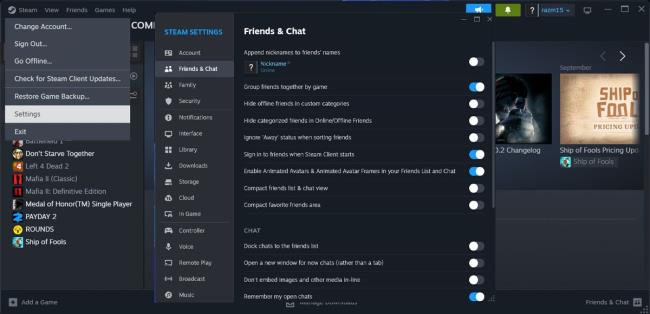
![[100 % vyriešené] Ako opraviť hlásenie „Chyba pri tlači“ v systéme Windows 10? [100 % vyriešené] Ako opraviť hlásenie „Chyba pri tlači“ v systéme Windows 10?](https://img2.luckytemplates.com/resources1/images2/image-9322-0408150406327.png)
![OPRAVENÉ: Nedostupná chyba siete Steam Friends Network [5 rýchlych opráv] OPRAVENÉ: Nedostupná chyba siete Steam Friends Network [5 rýchlych opráv]](https://img2.luckytemplates.com/resources1/images2/image-2201-0408150820250.png)
![OPRAVENÉ: Nedostupná chyba siete Steam Friends Network [5 rýchlych opráv] OPRAVENÉ: Nedostupná chyba siete Steam Friends Network [5 rýchlych opráv]](https://img2.luckytemplates.com/resources1/images2/image-7101-0408150820725.png)
![OPRAVENÉ: Nedostupná chyba siete Steam Friends Network [5 rýchlych opráv] OPRAVENÉ: Nedostupná chyba siete Steam Friends Network [5 rýchlych opráv]](https://img2.luckytemplates.com/resources1/images2/image-7447-0408150821662.png)
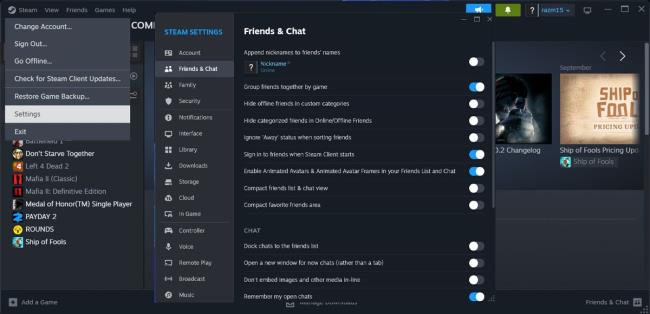




![OPRAVENÉ: Tlačiareň v chybovom stave [HP, Canon, Epson, Zebra & Brother] OPRAVENÉ: Tlačiareň v chybovom stave [HP, Canon, Epson, Zebra & Brother]](https://img2.luckytemplates.com/resources1/images2/image-1874-0408150757336.png)

![Ako opraviť aplikáciu Xbox, ktorá sa neotvorí v systéme Windows 10 [RÝCHLE GUIDE] Ako opraviť aplikáciu Xbox, ktorá sa neotvorí v systéme Windows 10 [RÝCHLE GUIDE]](https://img2.luckytemplates.com/resources1/images2/image-7896-0408150400865.png)

